Come scaricare iOS 13
Il 19 settembre 2019 Apple ha rilasciato iOS 13, la nuova major release del sistema operativo per iPhone (da quest’anno l’OS di iPad si chiama iPadOS e non sempre i rilasci dei due coincidono). Appena hai appreso la notizia, ti sei fiondato online per conoscere quali sono le novità della versione e come procedere per installarla, così sei arrivato sul mio blog. Le cose stanno in questo modo, dico bene? Allora non preoccuparti, sei arrivato proprio nel posto giusto, al momento giusto!
Se mi concedi qualche minuto del tuo prezioso tempo libero, mi appresterò infatti a spiegarti nel dettaglio, in modo rapido ma al contempo dettagliato, come scaricare iOS 13 e installarlo sul tuo iPhone. Non mancherò, poi, di illustrarti come si utilizzano le varie funzionalità introdotte dall’azienda di Cupertino con il nuovo aggiornamento, di spiegarti quali sono i dispositivi compatibili e di farti sapere qual è la differenza tra iOS e iPadOS, visto che questa nuova differenziazione dei sistemi operativi Apple può effettivamente mettere un po’ di “confusione”.
Che ne dici: sei pronto a cominciare? Sì? Perfetto! Tutto quello che devi fare per raggiungere il tuo obiettivo è prendere in mano il tuo iPhone e seguire le rapide istruzioni che trovi qui sotto. Detto ciò, a me non resta altro da fare, se non augurarti buona lettura e buon aggiornamento!
Indice
- Requisiti per installare iOS 13
- Operazioni preliminari
- Scaricare e installare iOS 13
- Principali funzionalità di iOS 13
Requisiti per installare iOS 13
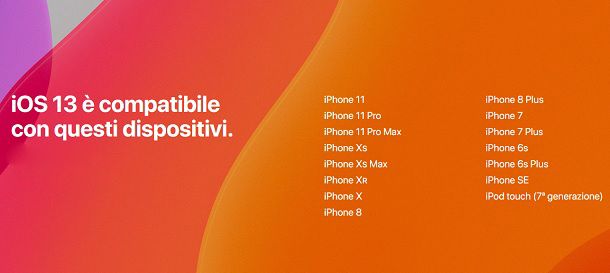
Come accennato nell’introduzione del post, prima di scoprire come scaricare iOS 13 devi capire se il tuo iPhone è compatibile con l’ultima major release del sistema operativo Apple.
Ti ricordo che dal 2019 Apple ha deciso di separare tra di loro i sistemi operativi per iPhone e per iPad, che fino ad allora erano stati identici (eccetto la presenza di qualche funzione esclusiva su iPhone o iPad) ed erano usciti in contemporanea su entrambi i dispositivi. Il primo è appunto iOS, mentre il secondo si chiama iPadOS.
iOS e iPadOS sono indipendenti e quindi i loro aggiornamenti vengono effettuati con tempistiche diverse e spesso introducono funzionalità legate alla propria esperienza di utilizzo, visto che da una parte si parla di smartphone e dall’altra si parla di tablet. Tuttavia, la maggior parte delle funzioni rimangono chiaramente identiche, dato che la “base” è sempre quella. Giusto per intenderci, le differenze sono soprattutto a livello di interfaccia grafica. Per maggiori dettagli su iPadOS (disponibile dal 24 settembre 2019), ti consiglio di dare un’occhiata al sito ufficiale di Apple.
In questa guida io mi concentrerò unicamente su come installare iOS 13 su iPhone (o iPod Touch). Direi, dunque, di iniziare dalle basi e vedere quali sono i dispositivi compatibili con questa release.
iPhone
- iPhone 11 Pro
- iPhone 11 Pro Max
- iPhone 11
- iPhone Xs Max
- iPhone Xs
- iPhone XR
- iPhone X
- iPhone 8 Plus
- iPhone 8
- iPhone 7 Plus
- iPhone 7
- iPhone 6s Plus
- iPhone 6s
- iPhone SE
iPod Touch
- iPod Touch (settima generazione)
Dopo esserti accertato che il tuo iPhone (o iPod Touch) sia compatibile con l’aggiornamento, collega il tuo device a Internet assicurandoti di avere una connessione veloce e di utilizzare il Wi-Fi (Apple non consente ufficialmente di scaricare gli aggiornamenti di sistema tramite connessione dati). Oltre a questo, ti consiglio di caricare la batteria del tuo dispositivo in modo che risulti pari o superiore almeno al 50% e di avere almeno 2 GB di spazio libero sulla memoria interna.
In caso di problemi o difficoltà, puoi dare un’occhiata alle mie guide su come connettere iPhone a Internet, come caricare iPhone e come liberare spazio su iPhone.
Operazioni preliminari

Dopo averti illustrato i requisiti per installare iOS 13, direi che sei pronto per procedere alla fase di preparazione all’aggiornamento. Quest’ultima è essenziale in quanto permette di evitare possibili “problemi” futuri con il proprio dispositivo.
Riporto di seguito le operazioni che consiglio di effettuare prima di procedere con l’aggiornamento.
- Backup dell’iPhone su iCloud – Premi sull’icona delle Impostazioni (l’icona dell’ingranaggio) presente nella schermata principale dello smartphone e fai tap prima sul tuo nome e in seguito sulle voci iCloud e Backup iCloud. Ora non ti resta che premere su Esegui backup adesso. Per maggiori informazioni, ti invito a consultare il mio tutorial su come eseguire il backup di iPhone.
- Backup del dispositivo sul computer – Collega l’iPhone o l’iPod Touch al computer tramite l’apposito cavo, apri iTunes, fai clic sull’icona dello smartphone presente in alto a sinistra e premi sul pulsante Effettua backup adesso. Per tutti i dettagli del caso, ti consiglio di dare un’occhiata al tutorial su come eseguire il backup di iPhone.
- Salva foto e video sul computer – Collega l’iPhone (o l’iPod Touch) al computer utilizzando un cavo e segui le indicazioni che ho illustrato nella guida su come scaricare foto da iPhone.
- Aggiorna iTunes – Se stai usando Windows, apri il programma Apple Software Update e, se disponibile, effettua l’aggiornamento da lì. Se, invece, stai utilizzando un Mac, apri il Mac App Store, fai clic su Aggiornamenti e, nel caso ce ne sia il bisogno, premi sul pulsante Aggiorna. Per ulteriori informazioni, ti invito a consultare il mio tutorial su come aggiornare iTunes.
Perfetto, adesso hai correttamente messo al sicuro i tuoi dati e quindi, nel caso ci siano problemi durante l’aggiornamento, avrai la possibilità di tornare sui tuoi passi.
Scaricare e installare iOS 13
Dopo aver completato i passaggi preliminari, direi che sei pronto per procedere all’azione vera e propria: è finalmente giunto il momento di installare iOS 13 sul tuo iPhone (o iPod Touch).
Ci sono due modi per effettuare quest’operazione: la prima (quella consigliata) prevede il download e l’installazione dell’aggiornamento direttamente da iOS; la seconda, invece, prevede il download di iOS 13 sul computer (tramite iTunes) e la sua installazione sul telefono (o sull’iPod), con la possibilità di ripristinare completamente il device cancellando dati e app (per eseguire un’installazione pulita del sistema operativo).
Procedura standard
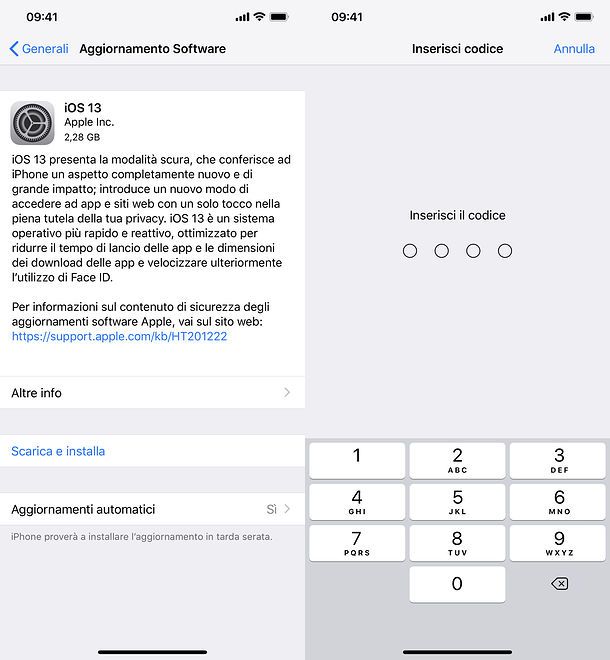
Il metodo più utilizzato per scaricare le nuove major release di iOS è quello di installare l’aggiornamento direttamente dall’iPhone (o dall’iPod Touch).
Per procedere, prendi quindi in mano il tuo dispositivo e fai tap sull’icona Impostazioni (l’icona dell’ingranaggio) presente nella schermata principale di iOS. Dopodiché, fai tap prima sulla voce Generali e in seguito su quella Aggiornamento Software. A questo punto, il sistema ti avvertirà se l’aggiornamento è disponibile o meno. In alcuni casi, a ridosso di una nuova release, nonostante Apple abbia già rilasciato l’aggiornamento, può essere necessario attendere diverso tempo, in base a quante persone stanno scaricando il software.
Una volta rilevato l’aggiornamento, fai tap sul pulsante Scarica e installa presente in basso, digita il codice di sblocco dell’iPhone/iPod Touch e accetta i termini e le condizioni di Apple (se richiesto). Inizierà così il download dell’update e tu non dovrai far altro che attendere il termine della procedura. Tieni presente che potrebbe volerci un po’ di tempo, visto che il peso di iOS 13 non è di certo esiguo (si tratta di svariati GB di dati) e che potrebbero esserci molte altre persone che stanno scaricando l’aggiornamento.
A download ultimato, scegli se installare subito iOS 13, facendo tap sulla voce Installa ora, oppure se farlo in un secondo momento, premendo su Installa dopo. Una volta avviata la procedura d’installazione, il tuo iPhone/iPod Touch farà tutto da solo: si riavvierà automaticamente e impiegherà al massimo 15 minuti per completare il tutto. Sullo schermo comparirà una barra che ti mostrerà lo stato dell’operazione.
Una volta completata l’installazione di iOS 13, il dispositivo si accenderà normalmente e dovrai sbloccarlo tramite l’apposito codice. A questo punto, fai tap sul pulsante Continua e accetta i termini e le condizioni di Apple (se richiesto). Comparirà poi a schermo un breve “tutorial” che ti darà il benvenuto al nuovo aggiornamento: non ti resta, dunque, che premere sulla voce Continua, quindi su quella Inizia e tornare a utilizzare il tuo iPhone usufruendo delle nuove funzioni di iOS.
Come potrai notare, tutti i dati, comprese le app e le foto, rimangono al loro posto.
Procedura alternativa
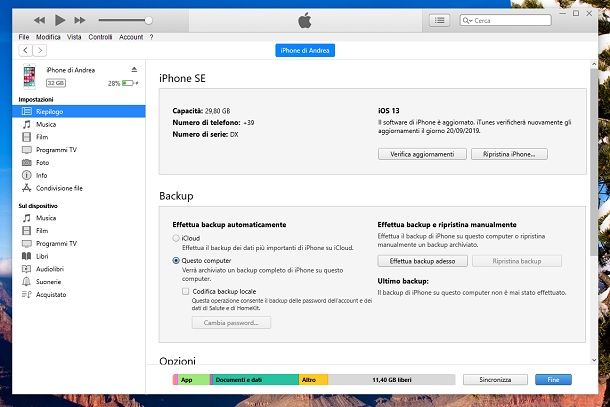
Se, per un motivo o l’altro, preferisci agire tramite computer, puoi installare iOS 13 tramite iTunes.
Su macOS, come noto, questo programma è preinstallato “di serie”. Se, invece, utilizzi Windows, ti consiglio di dare un’occhiata alla mia guida su come scaricare iTunes, qualora non avessi già provveduto a farlo.
Una volta aperto il programma, collega dunque l’iPhone al computer tramite l’apposito cavo e premi sull’icona dello smartphone presente in alto a sinistra. Successivamente, non ti resta che fare clic sulla voce Verifica aggiornamenti e, una volta che iOS 13 sarà stato rilevato, premere sul pulsante Scarica e aggiorna. Puoi anche scegliere la voce Scarica solo, nel caso in cui tu voglia installare l’aggiornamento in seguito.
Utilizzando questa procedura alternativa, il download potrebbe essere più pesante di quello della procedura standard, in quanto viene scaricata la versione integrale di iOS 13 e non quella distribuita tramite OTA, che comprende solamente i file necessari all’aggiornamento.
Al termine del download, si avvierà automaticamente la procedura d’installazione di iOS 13 sul tuo iPhone/iPod Touch. Ti ricordo che il dispositivo si riavvierà automaticamente diverse volte e che la procedura potrebbe richiedere anche qualche decina di minuti per essere portata a termine.
Una volta completata l’installazione, dovrai sbloccare il dispositivo tramite l’apposito codice, fare tap su Continua, seguire il tutorial iniziale e premere sul pulsante Inizia. Se tutto è andato correttamente, troverai i tuoi dati dove li avevi lasciati.
Installazione pulita

Esiste anche un altro metodo per installare iOS 13: effettuare un’installazione pulita, ovvero reimpostando da zero il sistema operativo. Questo significa che si vanno a rimuovere tutte le app, i dati e le impostazioni. In parole povere, l’iPhone torna allo stato di fabbrica.
Per fare questo, devi innanzitutto disabilitare la funzione Trova il mio iPhone, Recati, dunque, nelle Impostazioni di iOS e fai tap in successione sul tuo nome, poi su iCloud e, infine, su Trova il mio iPhone. Adesso, porta su OFF la levetta della funzione e inserisci la password legata al tuo ID Apple.
A questo punto, collega il dispositivo al computer, seleziona l’icona dello smartphone presente in alto a sinistra e premi sulla voce Ripristina iPhone. Perfetto, in questo modo potrai procedere a installare in modo pulito il nuovo aggiornamento.
La procedura cancellerà dati e app presenti sul device. L’associazione con l’account iCloud ti permetterà di recuperare, eventualmente, i tuoi dati sincronizzati con il cloud (foto, video, documenti, musica, dati delle app ecc.). Per maggiori informazioni, ti invito a consultare il mio tutorial su come ripristinare iPhone.
Principali funzionalità di iOS 13
Ora che sei finalmente riuscito a installare iOS 13 sul tuo device, ti starai sicuramente chiedendo quali sono le principali novità introdotte da questa major release del sistema operativo di Apple. Ebbene, qui sotto trovi tutte le informazioni di cui hai bisogno.
Tema scuro
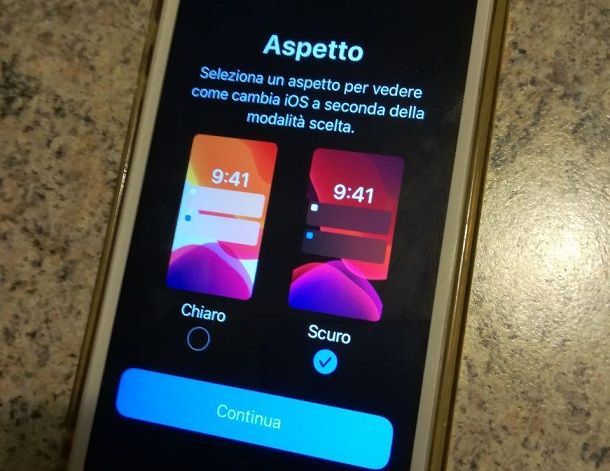
Tra le principali novità che iOS 13 porta in dote va sicuramente segnalato il tema scuro (molto utile sugli iPhone con schermo OLED, come iPhone X, Xs/Xs Max, 11 Pro e 11 Pro Max, anche per una questione di risparmio della batteria. Non è quindi un caso che Apple presenti questa funzionalità all’utente sin dalla prima fase di configurazione.
Per attivare il tema scuro, premi sull’icona Impostazioni (disegno dell’ingranaggio) presente nella schermata principale del dispositivo e seleziona la voce Schermo e luminosità. Successivamente, non ti resta che portare su ON il pallino presente vicino alla scritta Scuro e il gioco è fatto.
Non manca neanche la possibilità di impostare questa funzionalità in modo automatico. Infatti, portando su ON la levetta presente a fianco della voce Automatico, comparirà a schermo un menu Opzioni che ti permetterà di gestire l’attivazione del tema scuro. Ad esempio, puoi impostare il tema scuro affinché si attivi da solo dal tramonto all’alba oppure puoi scegliere una programmazione personalizzata.
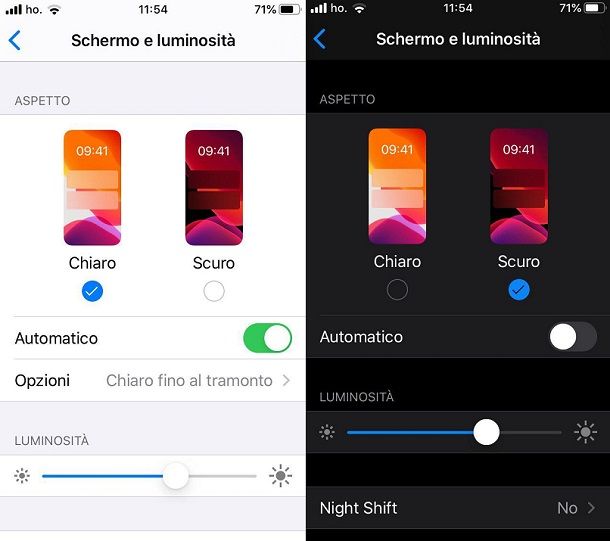
Il tema scuro va ad agire sulla maggior parte delle applicazioni preinstallate sul proprio device, da Impostazioni a Calendario, passando per Borsa e App Store. Non si tratta solamente di una novità estetica, ma permette anche di affaticare meno la vista negli orari notturni e di risparmiare un po’ a livello di batteria (sui dispositivi con schermo OLED, come detto prima).
Strumenti di ritocco
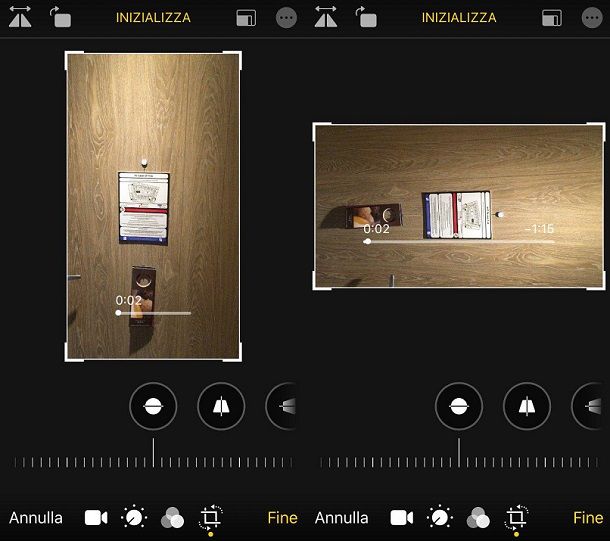
iOS 13 introduce numerosi nuovi strumenti di ritocco delle foto e dei video, che consentono all’utente di migliorare ulteriormente la qualità del risultato finale.
Innanzitutto, finalmente è possibile ruotare i video direttamente dall’applicazione Foto (in passato bisognava per forza passare per iMovie o per app di terze parti). Per ruotare un video registrato in verticale, tutto quello che devi fare è aprire l’app Foto (l’icona con il fiore colorato) presente nella schermata principale del dispositivo e selezionare la voce Video (si trova sotto alla scritta Tipi di file multimediali).
A questo punto, premi sul riquadro del video che vuoi ruotare e seleziona la voce Modifica presente in alto a destra. Perfetto, ora non ti resta che premere sull’icona della rotazione presente in alto a sinistra (quella con la freccia rivolta verso destra) e il gioco è fatto. Ti ricordo che ti basta premere sulla voce Fine, presente in basso a destra, per applicare le modifiche.
Oltre a questo, iOS 13 introduce la possibilità di modificare le foto direttamente dall’applicazione Fotocamera. Ad esempio, negli iPhone più recenti è possibile applicare anche un effetto monocromatico, per gli scatti effettuati in modalità Ritratto.
App Dov’è
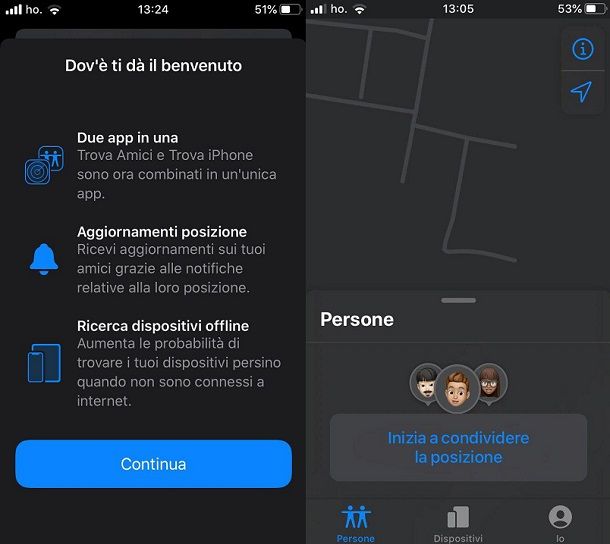
Con l’arrivo di iOS 13, le storiche app “Trova il mio iPhone” e “Trova amici” vengono accorpate e ribattezzate in Dov’è.
Stiamo quindi parlando di un’applicazione che consente di rintracciare tutti i dispositivi Apple e le persone che li utilizzano. La novità più interessante è però il fatto che “Dov’è” è in grado di trovare anche i device non connessi, sfruttando il Bluetooth. In parole povere, adesso gli utenti possono ritrovare il loro dispositivo perduto anche senza che quest’ultimo disponga di una connessione a Internet attiva.
Il metodo sfruttato è molto semplice: i dispositivi Apple possono “dialogare” tra di loro tramite Bluetooth e, di conseguenza, scoprire dove si trovano. Interessante in questo caso l’utilizzo della tecnologia crowd, che consente agli utenti di aiutarsi a vicenda per ritrovare un device perduto.
Facciamo un esempio pratico: una persona perde il suo iPhone in aeroporto. Numerose persone con un iPhone con Bluetooth attivato passeranno nel corso della giornata vicino alla posizione in cui lo smartphone è stato smarrito. Con la nuova funzionalità, i device delle altre persone rileveranno il dispositivo e avviseranno il proprietario dell’avvistamento. Ovviamente, tutto questo avviene in forma anonima e c’è la crittografia end-to-end. In questo modo, le operazioni per recuperare il dispositivo saranno molto più semplici.
L’app “Dov’è” è già preinstallata su iOS: per avviarla, ti basta solamente premere sull’icona del radar presente nella schermata principale del dispositivo (all’interno della stessa cartella dove si trova l’app Memo vocali, giusto per intenderci). Una volta avviata l’applicazione, ti basta premere sulla voce Inizia a condividere la posizione e seguire le istruzioni che compaiono a schermo, in modo da ritrovare il tuo device smarrito.
Memoji
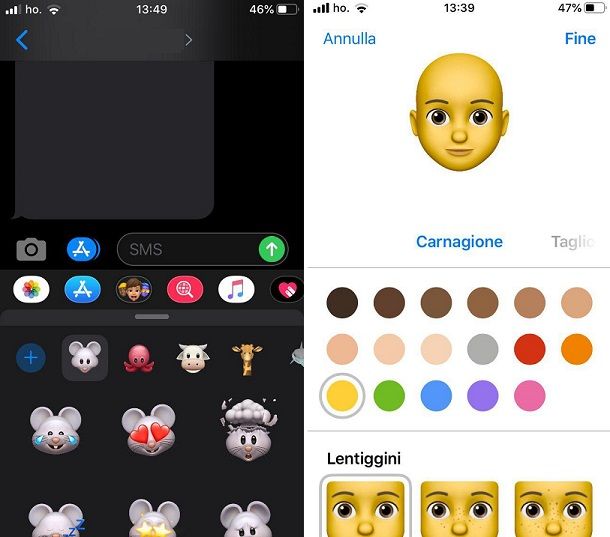
Con la nuova major release di iOS, le memoji arrivano finalmente anche sugli iPhone più “datati”. Adesso, infatti, per accedere a questa funzionalità basta possedere un dispositivo equipaggiato con un processore A9 o superiore.
Le memoji sono essenzialmente degli sticker integrati di default nella tastiera di iOS. Essi possono ovviamente essere inviati attraverso iMessage e alcune altre applicazioni di messaggistica istantanea (es. WhatsApp). La particolarità delle memoji risiede nella possibilità di diventare degli alter ego riprodotti a immagine e somiglianza dell’utente.
Finora per creare la propria memoji era necessario disporre di un iPhone di ultima generazione, ma adesso è stato introdotto anche per i “vecchi” dispositivi un editor che consente di creare l’avatar virtuale senza avere a disposizione foto dell’utente. In questo modo, anche gli utenti che possiedono i device più “datati” sono in grado di creare degli sticker che ricalcano il proprio viso.
Per fare questo, ti basta solamente aprire l’applicazione Messaggi (spesso presente in basso a sinistra della schermata principale dello smartphone), fare tap su una qualsiasi chat e premere sull’icona Memoji presente in basso (disegno dei volti di tre persone). Adesso, premi sull’icona + presente a sinistra e inizia utilizzare l’editor per creare la tua Memoji.
Puoi personalizzare la carnagione, il taglio di capelli, le sopracciglia, gli occhi, la testa, il naso, la bocca, le orecchie, la barba, gli occhiali e i copricapi. Insomma, le opzioni di personalizzazione non mancano di certo. Ti ricordo che ti basta premere sul pulsante Fine, presente in alto a destra, per salvare le modifiche.
Safari, Continua con Apple e privacy
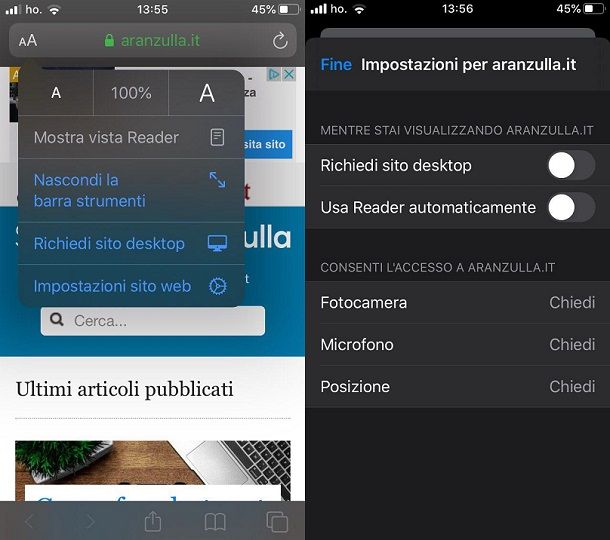
Safari, lo storico browser per la navigazione Web, con iOS 13 diventa più “intelligente”. Infatti, Apple ha implementato in esso diverse nuove funzionalità.
In parole povere, basta premere sulla voce aA presente in alto a sinistra mentre si sta visualizzando un sito Web, per accedere a numerose possibilità, ad esempio l’attivazione della modalità lettura, la possibilità di nascondere la barra degli strumenti, richiedere la versione desktop del portale e accedere ad alcune impostazioni avanzate.
In particolare, facendo tap sulla voce Impostazioni sito web, è possibile abilitare di default la versione desktop del portale, attivare la modalità reader e gestire l’accesso a fotocamera, microfono e posizione. Insomma, adesso hai maggior controllo anche sulla tua privacy.
A proposito di quest’ultima, iOS 13 introduce anche il pulsante Continua con Apple: quest’ultimo non è altro che un tasto simile a quelli della concorrenza (es. “Continua con Google”, “Continua con Facebook”) che permette di accedere tramite il proprio Apple ID a vari servizi di terze parti.
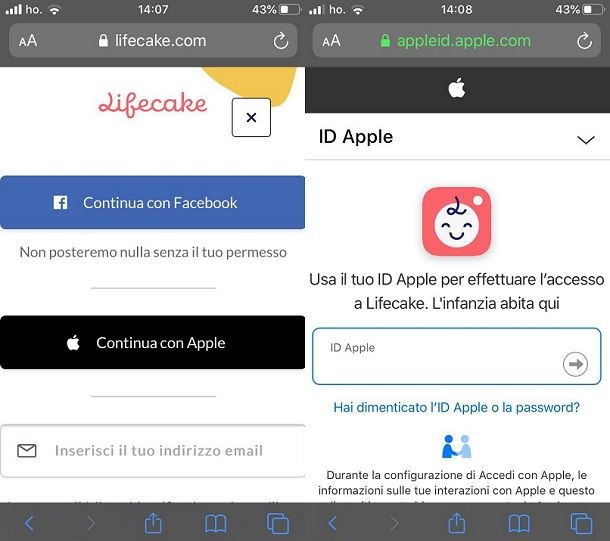
Insomma, l’utente non deve più condividere i propri dati all’esterno dell’ecosistema della società di Cupertino. Questa funzionalità dev’essere implementata da parte degli sviluppatori delle varie applicazioni e servizi. Ad esempio, Lifecake supporta questo pulsante.
App Salute
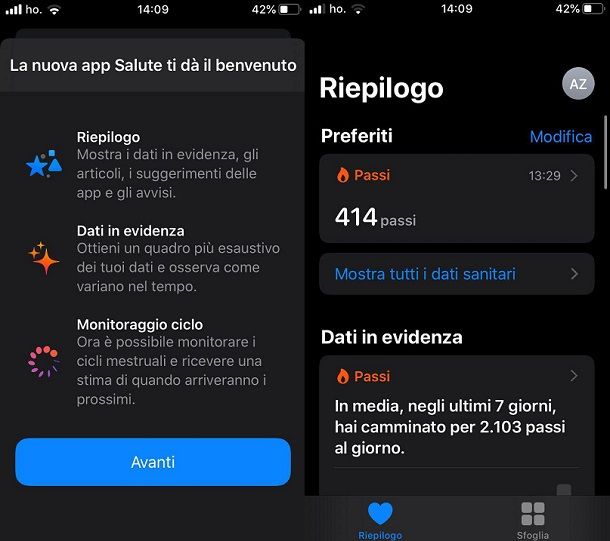
La classica applicazione Salute di iOS si è rinnovata completamente con l’arrivo della tredicesima versione del sistema operativo.
In particolare, premendo sull’icona del cuore presente nella schermata principale del dispositivo, ti troverai subito dinanzi a un’interfaccia grafica rivista. Infatti, adesso sono disponibili due sezioni: Riepilogo e Sfoglia.
Le novità principali sono però da ricercarsi nell’analisi del rumore ambientale (bisogna recarsi nel percorso Sfoglia > Udito > Livelli rumore ambientale), nel monitoraggio del ciclo mestruale (Sfoglia > Monitoraggio ciclo) e nella possibilità di monitorare la pulizia dei denti mediante uno spazzolino connesso (Sfoglia > Altri dati > Igiene dentale).
Insomma, l’applicazione Salute diventa sempre più utile per tenere monitorato il proprio stato.
Altre novità
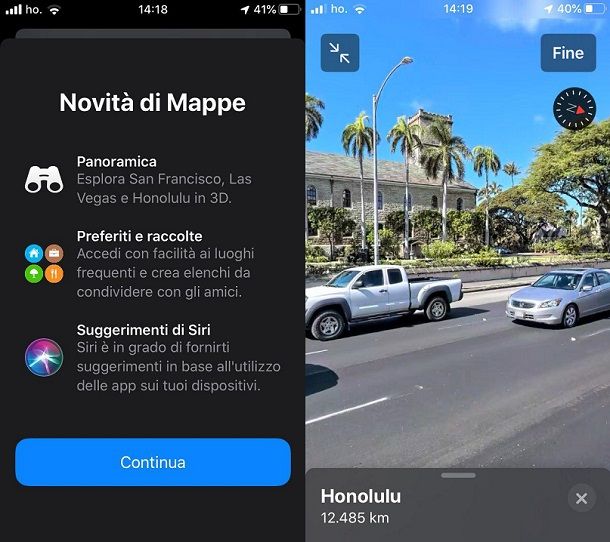
Come avviene a ogni major release di iOS, a fianco delle novità principali citate in precedenza arrivano anche innumerevoli migliorie secondarie, che però riescono spesso a migliorare sensibilmente la qualità dell’esperienza utente.
Riporto di seguito le novità secondarie che ritengo più interessanti.
- Visione 3D di Apple Mappe: L’azienda di Cupertino risponde a Google Maps iniziando a introdurre una funzionalità Panoramica simile a Street View. Questa possibilità è ancora limitata: le prime città a supportare questa modalità sono San Francisco, Las Vegas e Honolulu.
- Siri: lo storico assistente vocale di iOS adesso ha una voce più naturale.
- AirPods: Ora si possono anche collegare due paia di AirPods, per ascoltare un contenuto in contemporanea con un’altra persona.
- Gesture per l’editing del testo: iOS 13 introduce delle nuove gesture per modificare il testo. Per attivarle, bisogna effettuare uno zoom con tre dita.
- App Foto: la galleria fotografica è stata suddivisa in Foto, Per Te, Album e Cerca. In questo modo, l’utente può trovare più velocemente i propri contenuti.
- App Comandi: con iOS 13 diventa un’applicazione di sistema. Questo significa che si può accedere all’app tramite un’icona presente nella schermata principale del device. È stata inoltre aggiunta una nuova scheda, chiamata Automazione.
- App Mail: sono stati implementate alcune nuove opzioni per la formattazione del testo, come il colore del carattere e l’aggiunta di elenchi puntati e numerati.
- App Musica: la società di Cupertino ha implementato la possibilità di visualizzare in tempo reale il testo delle canzoni incluse nell’abbonamento Apple Music. Basta premere sull’icona del fumetto che compare in basso a sinistra mentre si sta riproducendo un brano.
Per maggiori dettagli sulle funzionalità introdotte da iOS 13, ti consiglio di dare un’occhiata al sito ufficiale di Apple.

Autore
Salvatore Aranzulla
Salvatore Aranzulla è il blogger e divulgatore informatico più letto in Italia. Noto per aver scoperto delle vulnerabilità nei siti di Google e Microsoft. Collabora con riviste di informatica e cura la rubrica tecnologica del quotidiano Il Messaggero. È il fondatore di Aranzulla.it, uno dei trenta siti più visitati d'Italia, nel quale risponde con semplicità a migliaia di dubbi di tipo informatico. Ha pubblicato per Mondadori e Mondadori Informatica.






